专业的浏览器下载、评测网站
禁止360安全浏览器默认浏览器提示的方法(图文)
2020-06-06作者:浏览器之家来源:本站原创浏览:
360安全浏览器每次打开时都会自动检测是否是默认浏览器,如果不是就会在浏览器头部提示我们将360安全浏览器设置为默认浏览器。但是很多时候我们并不想将它设置为自己电脑中的默认浏览器,那么有什么方法能够禁止360安全浏览器的默认浏览器提示呢?其实设置方法很简单,下面大家就跟小编一起看看详细的操作步骤吧。
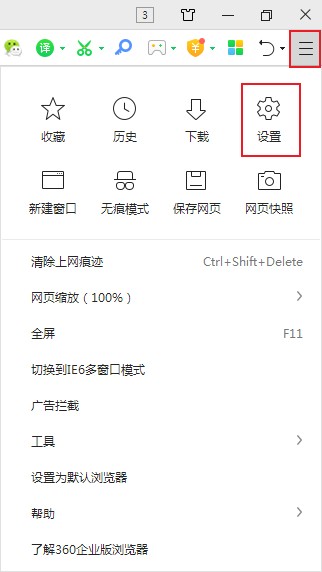
2、此时就进入了360安全浏览器的设置页面,在页面中可以看到“默认浏览器”这一项,此时“启动时检查是否为默认浏览器”这一项是勾选状态;
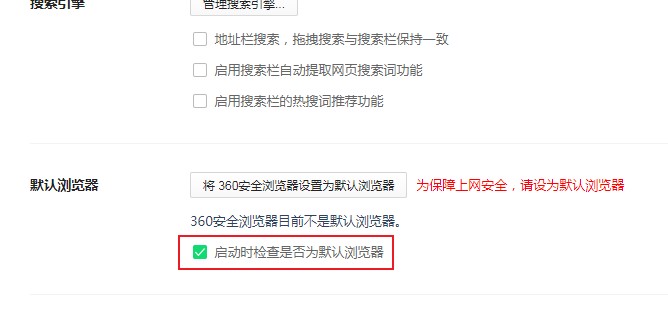
3、点击将其取消勾选后重新启动浏览器,此时就不会再提示我们是否将360安全浏览器设置为默认浏览器了;
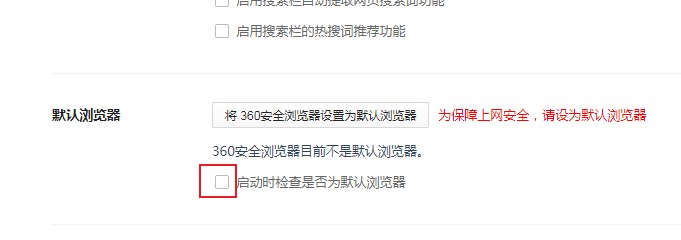
4、还有一种临时方法,就是在打开浏览器时先不要着急关闭弹出的设置默认浏览器提示,点击其中的“最近不再提示”就可以让它在一段时间内先不显示了;

以上就是禁止360安全浏览器默认浏览器提示的方法,按照上面的方法完成设置后就不会再弹出让我们将其设置为默认浏览器的提示了。
禁止360安全浏览器默认浏览器提示的方法
1、首先我们打开360安全浏览器,在浏览器右上方点击打开菜单窗口,在窗口的选项中点击“设置”;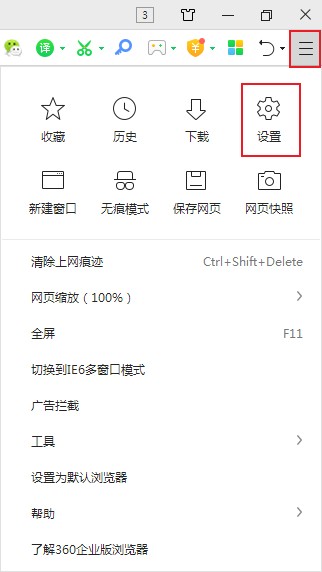
2、此时就进入了360安全浏览器的设置页面,在页面中可以看到“默认浏览器”这一项,此时“启动时检查是否为默认浏览器”这一项是勾选状态;
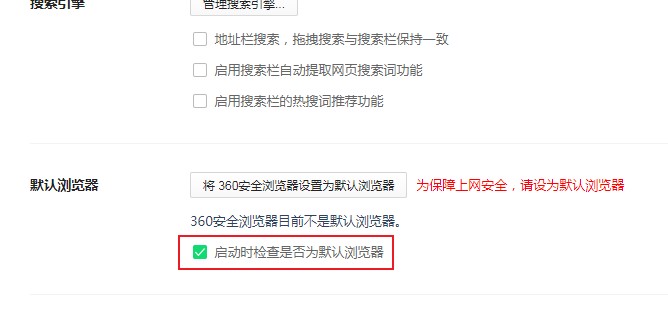
3、点击将其取消勾选后重新启动浏览器,此时就不会再提示我们是否将360安全浏览器设置为默认浏览器了;
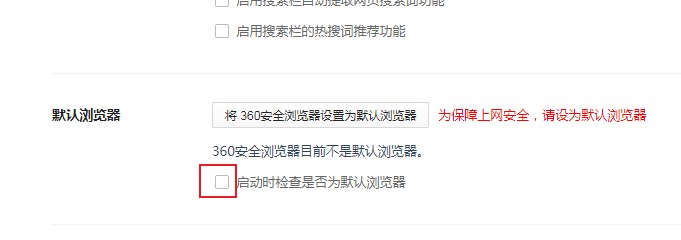
4、还有一种临时方法,就是在打开浏览器时先不要着急关闭弹出的设置默认浏览器提示,点击其中的“最近不再提示”就可以让它在一段时间内先不显示了;

以上就是禁止360安全浏览器默认浏览器提示的方法,按照上面的方法完成设置后就不会再弹出让我们将其设置为默认浏览器的提示了。
相关文章
- 360安全浏览器主页怎么设置?360浏览器主页设置教程
- 360浏览器5.0正式版_360安全浏览器5.0版官方下载[经典版]下载
- 360安全浏览器9.1官方下载
- 360安全浏览器7.0官方下载|360浏览器V7.1.1.316官方版
- 360安全浏览器6.0正式版|360浏览器6.5官方下载
- 360浏览器首页怎么设置,360安全浏览器首页设置教程
- 360安全浏览器没有收藏夹的原因以及重新显示收藏夹的方法
- 360安全浏览器怎么关闭网页声音?360安全浏览器开启网页静音功能的方法
- 360安全浏览器怎么关闭右侧广告?360安全浏览器关闭右侧广告的方法
- 360安全浏览器无法识别摄像头 教你详细的解决方法
猜你喜欢
热门文章
本类排行
- 1360浏览器打开网页提示存在违法信息其它网站正常的解决方法(图文)
- 2360浏览器打开4399游戏界面提示需要启用flash插件的详细解决方法(图文)
- 3360浏览器打开部分网页被反诈骗中心拦截的详细解决方法(图文)
- 4360安全浏览器关闭360画报的详细设置方法(图文)
- 5360浏览器安装猫抓网页视频下载插件的详细操作方法(图文)
- 6360浏览器出现请允许浏览器打开wps office提示的解决方法(图文)
- 7使用IE浏览器打开某些网页时会自动跳转到360浏览器的解决方法(图文)
- 8360浏览器的主页是灰色的设置不了怎么办(已解决)
- 9360浏览器收藏夹中的内容不见了怎么办?360浏览器恢复收藏夹的方法
- 10360安全浏览器青少年模式在哪里?360安全浏览器青少年模式开启教程
相关下载
关注手机站